Ubuntu 16.04'e Qt Kurulumu
Çalışmalarımda Qt bütünleşik geliştirme ortamını (ide, integrated development environment) kullanmamın 2 sebebi var :
1. Açık kaynak kodlu olması
2. Cross-platform yani birden çok platformda (işletim sisteminde) kullanılabiliyor olması
Eğer ticari amaçla kullanılıyorsa ticari lisans (Commercial licensing) alınması gerekir, evde hobi amaçlı yazılım geliştirme yapıyorsanız lisanslama sorunu yoktur. Bende OpenCV, Dlib gibi görüntü işleme kütüphanelerini Qt ile kullanmayı tercih ediyorum. Böylece hem windows işletim sisteminde hem de Linux işletim sisteminde uygulama geliştirebiliyorum. Ayrıca Qt ile Grafiksel Kullanıcı Arayüzü (GUI, Graphical User Interface) geliştirmek çok kolay. Yapmış olduğunuz uygulamaları GUI üzerinde kullanıcıya sunmak istiyorsanız Qt tam olarak aradığınız yazılım geliştirme ortamı diyebilirim. OpenCV kütüphanesi kullanılarak geliştirilen ölçüm yazılımı için Qt ile hazırlanan arayüzü örnek proje olarak inceleyebilirsiniz. Qt'de GUI geliştirirken başlıca bilinmesi gereken Signal-Slot yapısı vardır, eğer bu yapının nasıl çalıştığını ve kullanıldığını anlarsanız Qt'nin kullanım kolaylığının farkına varacaksınız.
Qt'yi Ubuntu 16.04 işletim sistemine kurmak için aşağıdaki adımları takip edebilirsiniz.
Adım 1. Qt'nin, işletim sisteminize uygun ve offline versiyonunu sitesinden indiriniz.
Adım 2. İndirilen kurulum dosyası çalıştırılır.
(./qt-opensource-linux-x64-5.10.1run)
Adım 3. Qt hesabına giriş bölümü atlanabilir.
Adım 4. Qt'nin kurulacağı klasörü seçiniz.
Adım 5. Bir sonraki aşamada ihtiyacınız olan Qt araçlarını ve paketlerini seçmeniz gerekmektedir.




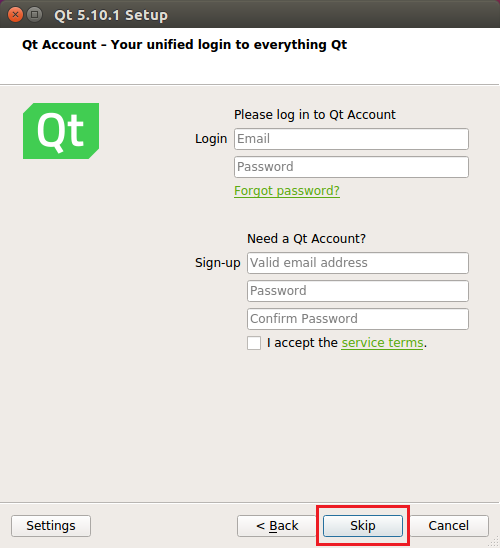






Hocam sizin yaptığınız işlemde Adım 2'de "Network requests completed" yazan alanda bende "Network connection not found. You can still cont" yazıyor, proje yüklemesine devam ediyorum qt kurulumuna devam edebiliyorum fakat kurulum sonrası proje dosyasını açarken ui uzantılı dosya projeyle birlikte açılmıyor. Yani proje dosyası sadece .cpp uzantılı main blogunu açıyor ve derleme yapamıyorum. Yardımcı olabilir misiniz ?
YanıtlaSilAşağıdaki linkte yer alan videoyu izlemiş miydiniz ? Kurulum sırasında internet bağlantısı gerekiyor olabilir. İnternetiniz bağlı mıydı ?
Silhttps://www.youtube.com/watch?v=YcSzfUiNJ6A